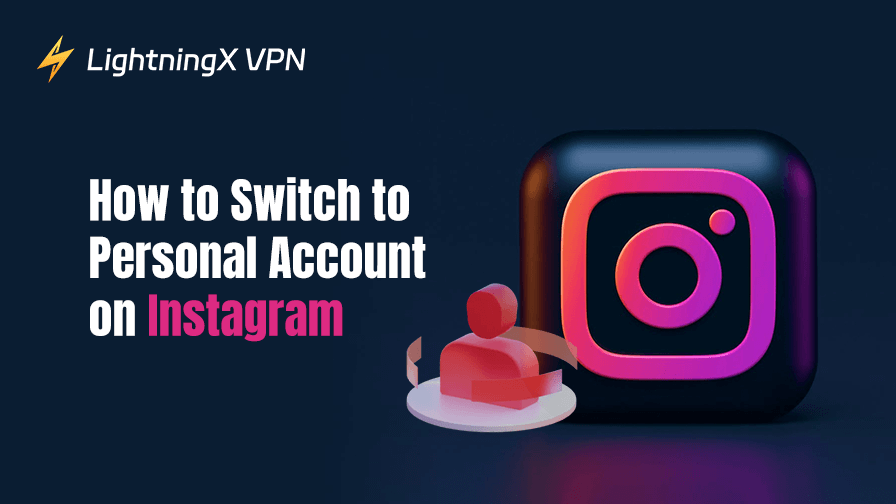Instagramには主に2種類のアカウントタイプがあります:個人アカウントとビジネスアカウントです。ビジネスアカウントやクリエイターアカウントから個人アカウントに切り替えたい場合もあるでしょう。本記事では、Instagramで個人アカウントに切り替える方法、その重要性、変更後の影響について主に説明します。
Instagramで個人アカウントに切り替える方法
Instagramのアカウントタイプ変更は簡単な手順で行えます。iOS版でもAndroid版でも、手順は同じです。以下の方法で操作してください:
1. Instagramアプリを開く
まず、モバイル端末でInstagramアプリを開きます。Instagramアカウントにログインします。
2. プロフィールに移動
ログイン後、画面右下のプロフィール画像をタップしてプロフィールページに移動します。
3. 設定にアクセス
Instagramプロフィールページで、右上にある三本線(メニューアイコン)を探します。このアイコンをタップしてメニューを開き、リストの一番下にある「設定」を選択します。
4. 個人アカウントに切り替える
- 「ビジネスツールと管理」または「クリエイターツールと管理」をタップします。このオプションが表示されない場合は、「アカウント」をタップし、「設定」をタップします。
- 「アカウントタイプの切り替え」をタップします。
- 「個人アカウントに切り替える」オプションをタップします。Instagramが変更の確認を促します。「個人用アカウントに切り替える」をタップして確認します。アカウントが個人用アカウントに切り替わります。
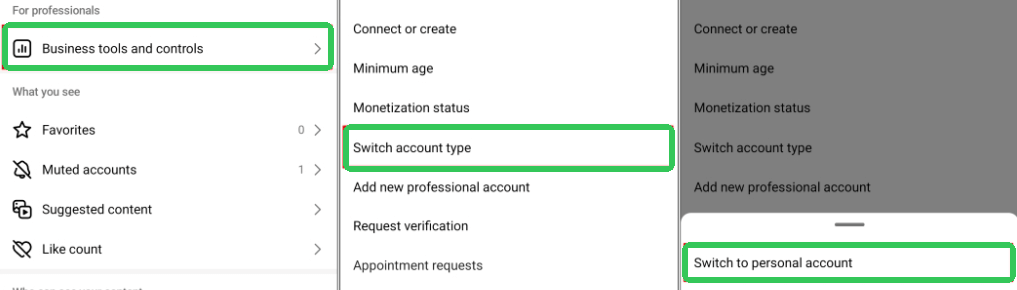
これらの手順を完了すると、インサイトやプロモーションツールなどのビジネス機能は利用できなくなります。ただし、プライバシー設定の管理権限が回復し、シンプル化されたInstagram体験を楽しめます。
ヒント:
オンライン上のプライバシーを保護し、すべてのオンライン活動を暗号化するには、LightningX VPNをご利用ください。このVPNでデバイス上にプライベートで安全なインターネット接続を構築できます。AES-256などの最先端暗号化技術を採用。70ヶ国以上で2000台以上のサーバーを提供。世界中のウェブサイトやアプリの制限解除に利用可能。Android、iOS、Windows、macOS、Linux、TV、Chrome、Firefox、Edgeなどに対応。
Instagramで個人アカウントに切り替えるメリット
プライバシー管理: 個人アカウントはより高度なプライバシー設定を提供し、投稿の閲覧者を管理しやすくします。個人のプライバシーを重視し、コンテンツをより広い層と共有したくない方には、個人アカウントへの切り替えが適しているでしょう。
シンプルさ: ビジネスアカウントにはインサイトやプロモーションツールなどの追加機能があり、マーケターや企業には有用です。しかし、これらのツールはアプリをより複雑に感じさせることもあります。個人アカウントはユーザー体験を簡素化し、純粋に友人とのつながりやコンテンツ共有に焦点を当てています。
公開プロフィールの不要性: ビジネスアカウントは通常デフォルトで公開状態です。プラットフォーム上でよりプライベートな体験を好むユーザーにとっては懸念材料となり得ます。
関連記事: インスタ アカウント 一時停止方法: ステップバイステップ
Instagram 個人アカウントへの切り替え後の影響
Instagramで個人アカウントに切り替えると、いくつかの変更が発生します。主な影響は以下の通りです:
インサイトと分析機能の喪失: ビジネスアカウントの主要機能の一つは、投稿・フォロワー・インタラクションの詳細な分析を提供するInstagramインサイトへのアクセス権です。個人アカウントへの切り替えにより、これらの指標を追跡できなくなります。
プロモーションツールの利用不可:個人アカウントではInstagramの有料広告・プロモーションツールを利用できません。アカウントやビジネスの成長のためにInstagram広告を運用していた場合、切り替え後はこれらの機能を利用できなくなります。
ビジネス用連絡先ボタンの非表示:ビジネスアカウントには、フォロワーが直接メール・電話・メッセージを送れる連絡先ボタンが表示されます。個人アカウントに切り替えると、このボタンはプロフィールから消えます。
発見可能性への影響:ビジネスアカウントはInstagramの検索・発見セクションで高い可視性を保ちます。これはリーチ拡大を目指すブランド・インフルエンサー・企業にとって重要です。個人アカウントに切り替えると、あなたの専門分野に関連する公開コンテンツを探すユーザーからのプロフィール露出が減る可能性があります。
コンテンツとエンゲージメントは維持:写真・動画・フォロワー数はそのまま維持されます。切り替えはアカウント設定のみに影響し、コンテンツは現状のまま維持されます。
関連記事: インスタ ログインできない?10の解決策!
「Instagram個人用アカウントに変更できない」問題の解決法
「nstagram個人用アカウントに変更できない」問題が発生している場合は、以下のトラブルシューティングを試してください。
1. アカウント制限
アカウントタイプを最近変更した場合、Instagramが個人アカウントへの切り替えを制限することがあります。ビジネスアカウントと個人アカウントの頻繁な切り替えを防ぐためです。
また、アカウントで不審な行動が検出された場合、特定の変更を一時的に制限される可能性があります。
このような場合、制限が解除されるまで待つ必要があり、数時間から数日かかることがあります。
2. 最新バージョンのInstagramを使用していることを確認する
古いバージョンのInstagramは、アカウント設定に問題を引き起こすことがあります。アプリが最新であることを確認してください:
- iPhoneユーザーの場合:App Storeに移動し、プロフィールアイコンをタップして、利用可能な更新を確認します。
- Androidユーザーの場合:Google Playストアにアクセスし、Instagramを検索して、必要に応じてアプリを更新してください。
更新後、再度アカウントの切り替えを試みてください。
3. キャッシュのクリアまたはアプリの再インストール
キャッシュの問題がInstagramの機能に支障をきたすことがあります。Instagramのキャッシュをクリアするか、アプリを再インストールすることで問題が解決する場合があります:
- Androidの場合:設定 > アプリ > Instagram > ストレージ に進み、「キャッシュを消去」をタップしてください。
- iPhoneの場合:不具合を修正するにはInstagramをアンインストールして再インストールする必要がある場合があります。
再インストールまたはキャッシュクリア後、再度Instagramアカウントの切り替えを試みてください。
4. ビジネスアカウントまたはクリエイターアカウントから個人アカウントへの切り替え
Instagramではビジネスアカウントまたはクリエイターアカウントからのみ個人アカウントへの切り替えが許可されているため、まずアカウントがこれらのタイプに設定されていることを確認してください。標準アカウントからの変更を試みている場合、個人アカウントへの切り替えオプションは利用できません。
5. デスクトップ版またはブラウザ版の利用を試す
アプリ経由での切り替えが機能しない場合、デスクトップブラウザからInstagramアカウントにログインしてみてください:
- ブラウザでhttps://www.instagram.com/を開きます。
- プロフィールに移動し、歯車アイコン(設定)をクリックします。
- 「アカウント」に移動し、「個人アカウントに切り替える」オプションを探します。
上記の解決策がどれも効果がない場合は、Instagramのサポートチームに直接連絡する必要があるかもしれません。アプリから以下の手順で問題を報告できます:
- アプリの設定に移動します。
- 下にスクロールし、「ヘルプ」>「問題を報告」をタップします。
- 問題を詳細に説明し、返信を待ちます。
関連記事: インスタ サイレントモードをオン/オフにする方法: 完全ガイド
ビジネスアカウントまたはクリエイターアカウントに戻す方法
ビジネスアカウントまたはクリエイターアカウントに戻すには、以下の手順に従ってください:
1. Instagramプロフィールに移動し、右上隅の三本線をタップします。「設定」をタップします。
2. 「ビジネスツールと管理」または「クリエイターツールと管理」をタップします。このオプションが表示されない場合は、「アカウント」をタップし、「設定」をタップします。
3. 「アカウントタイプの切り替え」をタップします。
4. 「ビジネスアカウントに切り替える」または「クリエイターアカウントに切り替える」をタップし、画面の指示に従います。
まとめ
プライバシー保護の強化、操作の簡素化、あるいはビジネス機能からの離脱を目的とする場合、Instagramの個人アカウントへの切り替えが適切な選択肢となるでしょう。本記事ではその詳細な手順を解説しました。お役に立てれば幸いです。